閱讀器
以使用簡單的文本編輯器或者任意浏覽器查看 XML 文檔。大多數主流浏覽器都支持 XML。可以通過雙擊 XML 文檔(如果是一個本地文件)或者在地址欄輸入 URL 路徑(如果文件位於服務器上)的方式在浏覽器中打開 XML 文件,也可以以同樣的方式在浏覽器中打開其他文件。XML 文件被保存為 ".xml" 擴展。
接下來讓我們來探索一下可以查看 XML 文件的各種方法。下面這個示例(sample.xml)適用於本章所有章節。
XML/HTML Code復制內容到剪貼板- <?xml version="1.0"?>
- <contact-info>
- <name>Tanmay Patil</name>
- <company>TutorialsPoint</company>
- <phone>(011) 123-4567</phone>
- </contact-info>
文本編輯器
任何簡單的文本編輯器,比如 Notepad,Textpad 或者 TextEdit 都可以用來創建或查看一個 XML 文檔,如下所示: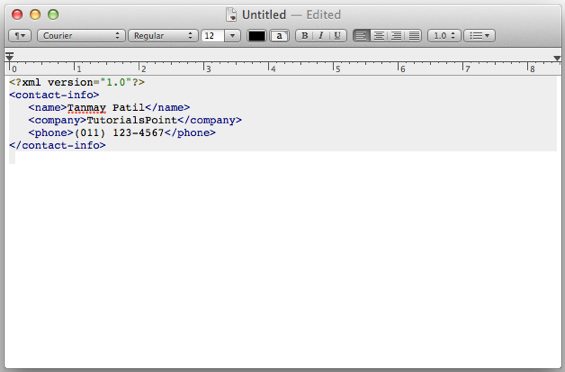
FireFox 浏覽器
雙擊文件在 FireFox 中打開上面的 XML,它會顯示高亮的 XML 代碼,這讓代碼更可讀。它還在 XML 元素的左側顯示了一個加號(+)和減號(-)。當我們點擊減號(-)時它會隱藏代碼,點擊加號(+)時代碼會展開。在 FireFox 中的輸出如下所示: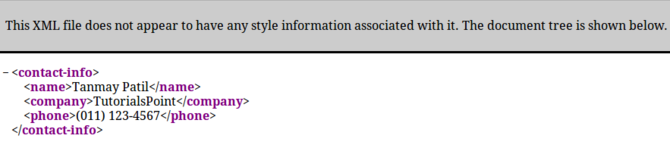
Chrome 浏覽器
在 Chrome 浏覽器中打開上面的 XML 代碼。代碼被顯示為如下形式:
XML 文檔中的錯誤
如果我們的 XML 代碼中缺失某些標簽,浏覽器中會顯示一個消息。我們可以嘗試在 Chrome 中打開下面的 XML 文件。
- <?xml version="1.0"?>
- <contact-info>
- <name>Tanmay Patil</name>
- <company>TutorialsPoint</company>
- <phone>(011) 123-4567</phone>
- </ontact-info>
上面的代碼中開始和結束標簽不匹配(即 _contactinfo 標簽),因此浏覽器會顯示一個錯誤消息,如下所示: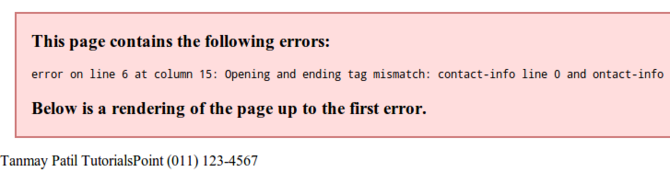
我們也可以找到專業的在線或者可下載的 XML 編輯器,它們都有很多強大的編輯功能,比如:
自動閉合標簽。
嚴格的語法檢查。
XML 語法顏色高亮便於增強可讀性。
可以幫助我們編寫有效的 XML 代碼。
提供對 XML 文檔 DTD 和模式自動驗證的功能。
開源的 XML 編輯器
下面提供了一些開源的 XML 編輯器:
Xerlin:Xerlin 是 Java 2 平台下基於 Apache 許可協議的一款開源編輯器。它的一個基於 Java 的 XML 建模應用程序,可以方便的創建和編輯 XML 文件。
CAM - Content Assembly Mechanism:XML+JSON+SQL Open+XDX 的 CAM 編輯器工具由 Oracle 贊助。
-
No
- 下一頁:簡單了解XML中的命名空間